Android 오디오 시스템은 다양한 경로와 주변기기, 구성을 통해 오디오 신호를 재생하고 녹음할 수 있습니다. 복잡한 시스템에서 기본 오디오 기능을 수동으로 테스트하는 작업은 느리고 지루합니다. 이를 해결하기 위해 CTS 인증 도구는 다양한 경로와 구성에서 기본 오디오 기능을 자동으로 검증하는 데이터 경로 테스트를 여러 개 구현합니다.
오디오 데이터 경로 테스트에는 세 가지 영역이 있습니다.
- 아날로그 헤드셋 잭 경로(가능한 경우)
- 기기 내 스피커 및 마이크 경로
- USB 오디오 주변기기(USB 헤드셋 및 USB 오디오 인터페이스) 경로
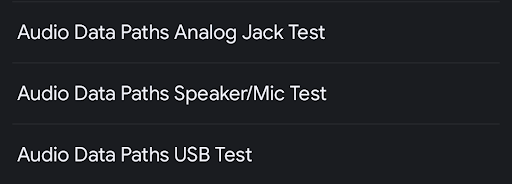
그림 1. 오디오 데이터 경로 테스트 목록 패널
일반 요소
테스트가 실행되기 전 테스트 패널에는 다음이 표시됩니다.
오디오 속성 목록과 DUT에서 이를 지원하는지 여부. 이 목록은 실행할 수 있는 데이터 경로와 속성 사양을 결정합니다. 예를 들어 MMAP 경로의 데이터 경로나 속성은 MMAP를 지원하지 않는 기기에서 실행되지 않습니다.
- Mic: DUT에 마이크가 내장되어 있습니다.
- Speaker: DUT에 스피커가 내장되어 있습니다.
- MMAP: DUT에서 MMAP 오디오 모드를 지원합니다.
- MMAP Exclusive: DUT에서 MMAP Exclusive 오디오 모드를 지원합니다.
다양한 오디오 API
- Java API: Java 오디오 API를 사용해 재생과 녹음이 실행됩니다.
- Native API: 네이티브 오디오 API를 사용해 재생과 녹음이 실행됩니다.
Calibrate Audio 버튼: 오디오 루프백 보정 패널을 호출하여 테스트를 실행하기 전에 신호 수준을 설정합니다.
테스트 프로세스 버튼:
Start: 테스트 시퀀스를 시작합니다. 테스트 가능하고 실패한 데이터 경로나 구성을 모두 테스트합니다.
Cancel: 현재 테스트 시퀀스를 중지합니다.
Clear Results: 모든 데이터 경로의 결과 코드를 삭제합니다. 이 옵션은 이전 테스트(실패했을 수 있음) 후에 전체 테스트 시퀀스를 실행하는 데 사용할 수 있습니다.
신호 표시 패널(오실로스코프). 이 패널에는 테스트가 실행되는 동안 신호가 표시됩니다. 표시된 신호가 선명하고 진폭이 큰 사인파를 보여주지 않으면 데이터 경로에 문제가 있는 것입니다.
표시된 샘플 수는 데이터 경로나 구성에 따라 달라지므로 사인파의 주기 수가 다르게 표시되는 것은 정상입니다.
테스트 중인 데이터 경로 또는 구성 사양의 목록. 이 목록에는 선택된 데이터 경로 테스트와 연결된 오디오 I/O 주변기기에서 실행할 수 있는 구성이 나열됩니다. DUT에 유효한 데이터 경로 또는 구성과 DUT에 연결되어 있고 사용 가능한 주변기기는 테스트 상태(PASS, FAIL, NOT TESTED)와 함께 별표로 표시됩니다.
테스트가 실행되는 동안 현재 데이터 경로나 구성은 사양 주변의 >> << 기호로 표시됩니다.
자세한 내용은 다음 그림을 참고하세요.
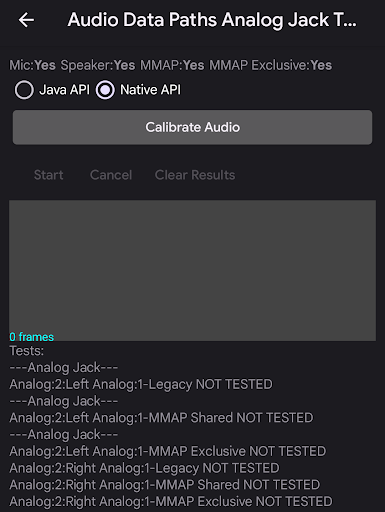
그림 2. 오디오 데이터 경로 테스트 패널
오디오 데이터 경로 아날로그 잭 테스트
오디오 데이터 경로 아날로그 잭 테스트에서는 아날로그 헤드셋 경로를 통해 기본 오디오 기능을 테스트합니다. DUT에 아날로그 헤드셋 잭이 없으면 PASS가 자동으로 부여됩니다.
필수 주변기기
자세한 내용은 오디오 루프백 플러그를 참고하세요.
다음 그림은 오디오 데이터 경로 오디오 잭 테스트의 완료 전후 화면을 보여줍니다.
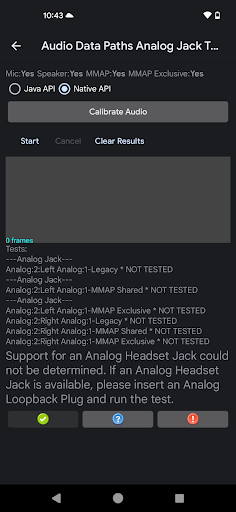
그림 3. 실행할 준비가 된 오디오 데이터 경로 아날로그 잭 테스트
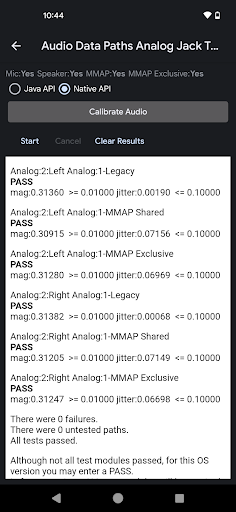
그림 4. 완료 후 오디오 데이터 경로 아날로그 잭 테스트
오디오 데이터 경로 아날로그 잭 테스트를 실행하려면 다음 단계를 따르세요.
- DUT의 아날로그 헤드셋 잭에 루프백 플러그를 삽입합니다. 테스트 목록이 업데이트되어 유효한 데이터 경로를 보여줍니다.
- 오디오 루프백 보정 패널을 사용하여 적절한 신호 수준을 설정합니다.
Start를 누릅니다. 테스트는 각 데이터 경로 또는 구성을 단계적으로 거치고 신호 강도와 잡음을 측정하여 데이터 경로나 구성이 올바르게 작동하는지 확인합니다.
신호 표시를 모니터링하여 신호가 올바른지 시각적으로 확인할 수 있습니다. 테스트는 실행이 완료되면 각 데이터 경로나 구성의 결과를 표시합니다.
테스트 시퀀스가 완료되면 신호 표시 및 데이터 경로 또는 구성 목록이 결과를 보여주는 패널로 대체됩니다. 실패한 테스트의 일부(강도나 잡음 등)에 대한 실패는 충족되지 않은 기준이나 요구사항과 함께 빨간색 텍스트로 표시됩니다.
적절하게 PASS 또는 FAIL을 클릭합니다.
오디오 데이터 경로 스피커 및 마이크 테스트
오디오 데이터 경로 스피커 및 마이크 테스트에서는 기기 내 스피커 및 마이크 경로를 통해 기본 오디오 기능을 테스트합니다.
필수 주변기기
이 테스트에서는 외부 주변기기가 필요하지 않습니다.
다음 그림은 오디오 데이터 경로 스피커 및 마이크 테스트의 완료 전후 화면을 보여줍니다. 오류는 빨간색으로 표시됩니다.
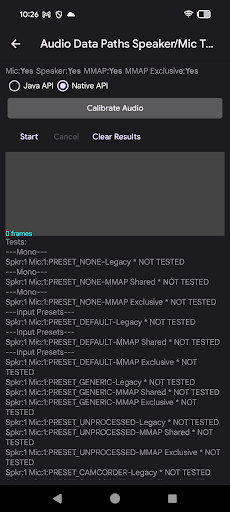
그림 5. 실행할 준비가 된 오디오 데이터 경로 스피커 및 마이크 테스트
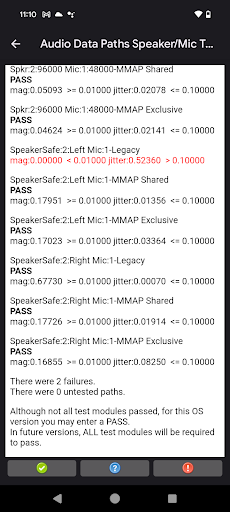
그림 6. 완료 후 오디오 데이터 경로 스피커 및 마이크 테스트
오디오 데이터 경로 스피커 및 마이크 테스트를 실행하려면 다음 단계를 따르세요.
- 조용한 환경에서 책상이나 탁자 위에 DUT를 평평하게 놓습니다. 테스트가 실행되는 동안 큰 노이즈가 발생하면 캡처된 오디오의 분석을 방해할 수 있습니다.
- 오디오 루프백 보정 패널을 사용하여 적절한 신호 수준을 설정합니다.
Start를 누릅니다. 테스트는 각 데이터 경로 또는 구성을 단계적으로 거치고 신호 강도와 잡음을 측정하여 데이터 경로나 구성이 올바르게 작동하는지 확인합니다.
신호 표시를 모니터링하여 신호가 올바른지 시각적으로 확인할 수 있습니다. 테스트 시퀀스가 진행됨에 따라 각 데이터 경로나 구성의 결과가 테스트에 표시됩니다.
테스트 시퀀스가 완료되면 신호 표시 및 데이터 경로 또는 구성 목록이 결과를 보여주는 패널로 대체됩니다. 실패한 테스트의 일부(강도나 잡음 등)에 대한 실패는 충족되지 않은 기준이나 요구사항과 함께 빨간색 텍스트로 표시됩니다.
적절하게 PASS 또는 FAIL을 클릭합니다.
오디오 데이터 경로 USB 테스트
오디오 데이터 경로 USB 테스트에서는 USB 오디오 주변기기(USB 헤드셋 및 USB 오디오 인터페이스) 경로를 통해 기본 오디오 기능을 테스트합니다.
필수 주변기기
자세한 내용은 USB 오디오 인터페이스를 참고하세요.
다음 그림은 오디오 데이터 경로 USB 테스트의 완료 전후 화면을 보여줍니다.
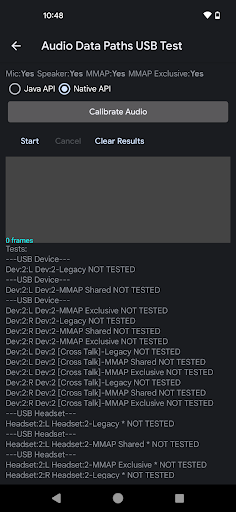
그림 7. 실행할 준비가 된 오디오 데이터 경로 USB 테스트
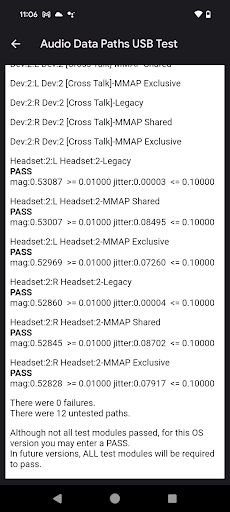
그림 8. 완료 후 오디오 데이터 경로 USB 테스트
오디오 데이터 경로 USB 테스트를 실행하려면 다음 단계를 따르세요.
USB 오디오 주변기기를 DUT에 연결합니다. 테스트 시퀀스는 다음 각 사례에서 별도로 실행해야 합니다.
- 루프백 플러그가 삽입된 USB-아날로그 헤드셋 어댑터
- 출력을 입력에 연결하는 패치 케이블이 있는 USB 오디오 인터페이스
오디오 루프백 보정 패널을 사용하여 적절한 신호 수준을 설정합니다.
Start를 누릅니다. 테스트는 각 데이터 경로 또는 구성을 단계적으로 거치고 신호 강도와 잡음을 측정하여 데이터 경로나 구성이 올바르게 작동하는지 확인합니다.
신호 표시를 모니터링하여 신호가 올바른지 시각적으로 확인할 수 있습니다. 테스트 시퀀스가 진행됨에 따라 각 데이터 경로나 구성의 결과가 테스트에 표시됩니다.
테스트 시퀀스가 완료되면 신호 표시 및 데이터 경로 또는 구성 목록이 결과를 보여주는 패널로 대체됩니다. 실패한 테스트의 일부(강도나 잡음 등)에 대한 실패는 충족되지 않은 기준이나 요구사항과 함께 빨간색 텍스트로 표시됩니다.
테스트되지 않은 USB 주변기기의 경우 1~3단계를 반복합니다.
적절하게 PASS 또는 FAIL을 클릭합니다.
테스트 결과 해석
각 구성의 경우 사인파는 출력에서 생성되며 입력은 캡처됩니다. 테스트에서는 생성된 톤과 동일한 주파수로 입력에서 사인파를 감지하려고 합니다.
각 구성에서 강도 및 잡음 측정값(다음과 같이 정의됨)이 표시됩니다.
강도: 입력 사인파의 강도(또는 수준)는 고속 푸리에 변환(Fast Fourier Transform, FFT)과 비슷한 방식으로 분석됩니다. 강도가 너무 낮으면 신호가 차단되었거나 특정 채널이 작동하지 않는 것일 수 있습니다. 출력 볼륨이나 입력 게인이 너무 낮은 것일 수도 있습니다. 통과하려면 강도가 특정 수준 이상이어야 합니다.
잡음: 캡처된 사인파의 위상도 생성된 신호를 기준으로 측정됩니다. 상수 상대 위상은 캡처된 신호가 생성된 신호에 해당함을 나타냅니다. 상대 위상이 변하는 경우 생성된 신호가 손상되었거나 노이즈와 같은 다른 신호가 캡처되는 것입니다. 상대 위상의 변화를 잡음이라고 합니다.
입력에서 큰 노이즈만 캡처하는 경우 강도는 높을 수 있습니다. 노이즈에 모든 사인파 주파수가 포함될 수 있기 때문입니다. 이 경우 분석 도구는 생성된 사인파에 고정할 수 없어 높은 잡음이 표시됩니다.
다음 표에는 강도 및 잡음 측정값이 다양하게 조합된 결과가 해석되어 있습니다.
| 강도 | 잡음 | 결과 | 해석 |
|---|---|---|---|
| 높음 | 낮음 | PASS | 깨끗한 버전의 출력 사인파가 캡처됩니다. |
| 높음 | 높음 | FAIL | 큰 노이즈나 매우 손상된 신호가 캡처됩니다. |
| 낮음 | 낮음 | FAIL | 깨끗한 신호가 너무 낮은 수준에서 녹음됩니다. |
| 낮음 | 높음 | FAIL | 손상되거나 노이즈가 포함된 조용한 신호가 캡처됩니다. |
CTS 인증 도구 테스트에 실패하면 최신 버전의 OboeTester에서 데이터 경로 테스트를 실행하세요. OboeTester 도구는 자세한 보고서를 출력하므로 문제를 디버그하는 데 도움이 될 수 있습니다.
